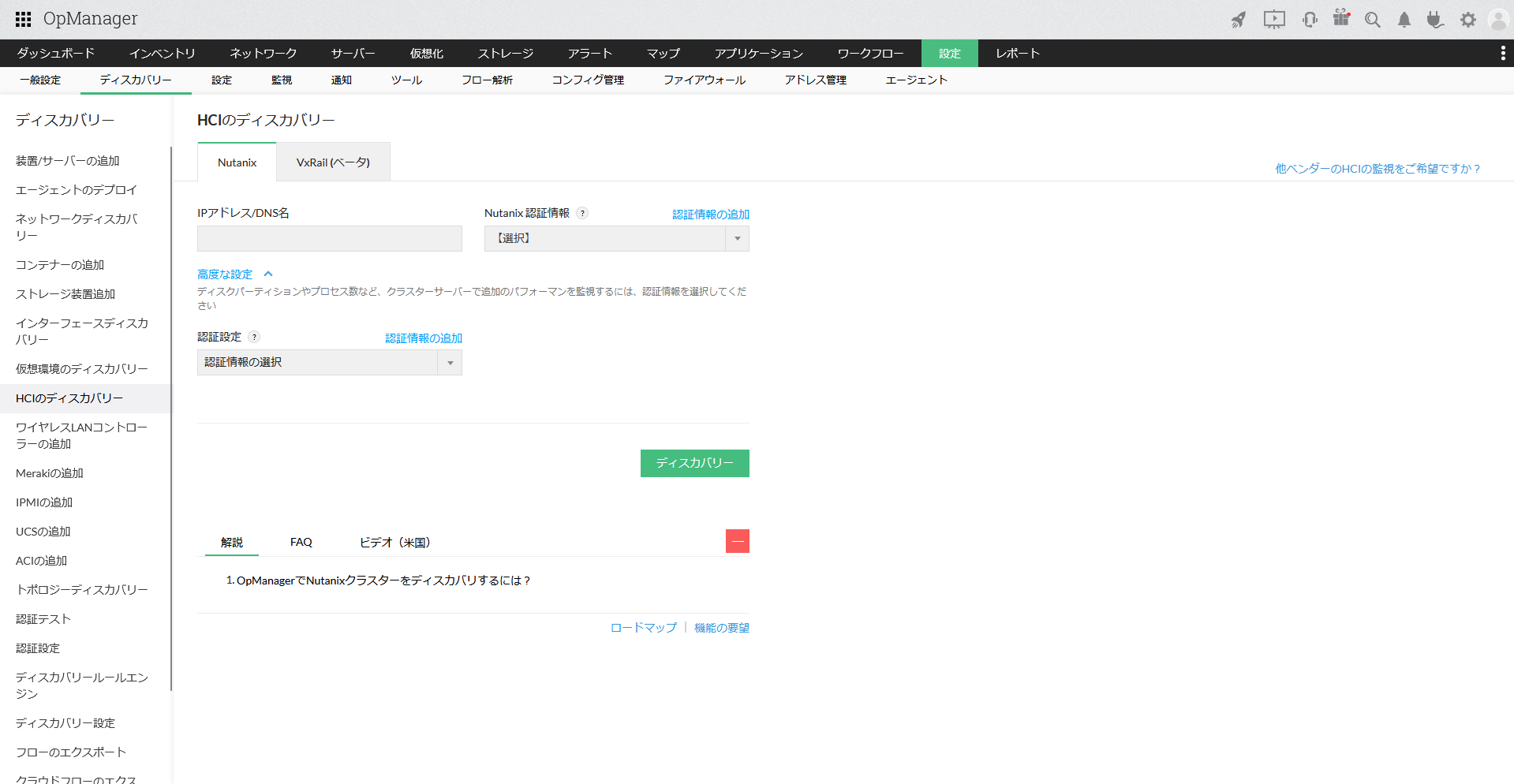Nutanixのディスカバリー
Nutanix監視を行う場合、Nutanixのディスカバリーを実施して、Nutanixの仮想環境をOpManagerに追加します。
Nutanixのディスカバリー手順は以下の通りです。
ディスカバリー対象のサーバーが、既に以下のいずれかの手順でディスカバリーされている場合、サーバーをOpManagerから一度削除する必要があります。
- Nutanixサーバーとの接続に使用するNutanix認証情報を作成します。
-
[設定]→[ディスカバリー]→[HCIのディスカバリー]に移動します。
ビルド12.7.198以前では、[設定]→[ディスカバリー]→[仮想環境のディスカバリー]から同じ設定にアクセスできます。
- [Nutanix]タブをクリックします。
- NutanixクラスターサーバーのIPアドレスまたはDNS名を入力します。
- 項番1で作成した認証情報を選択します。
- 認証情報を追加する場合、[高度な設定]をクリックしそれぞれ認証情報を追加します。
- [ディスカバリー]をクリックし[検出した装置]画面が表示されるまで待機します。
- [検出した装置]画面に検出したNutanixクラスター、NutanixホストおよびVMが表示されるため、監視を行うものにチェックを入れて、[次へ]をクリックします。
- NutanixホストおよびVMの監視で使用する認証情報を選択、追加する場合、[認証情報の選択]より認証情報を追加します。
-
[Nutanix スキャン 更新間隔]でインベントリ更新の間隔を指定します。
インベントリ更新は、ディスカバリーする仮想環境の構成情報の更新を、OpManagerの管理情報に反映する機能です。
詳細はこちらをご参照ください。 -
自動VMディスカバリーを行う場合、[新規VMを自動ディスカバリー]のラジオボタン
 を有効化します。
を有効化します。
自動VMディスカバリーは、インベントリ更新時に新しいVMを検知した際に、そのVMをOpManagerで監視する装置として自動で追加する機能です。
詳細はこちらをご参照ください。 - [ディスカバリー]をクリックします。